Vorstellung der erweiterten Funktionen von Nmon
| Einführung | Nmon (benannt nach Nigels Monitor) ist ein Tool zur Überwachung der Computerleistung, das von IBM-Mitarbeiter Nigel Griffiths für AIX- und Linux-Systeme entwickelt wurde. Nmon kann Betriebssystemstatistiken auf dem Bildschirm anzeigen oder in einer Datendatei speichern, um die Nutzung von Computerressourcen, Anpassungsanweisungen und Systemengpässe besser zu verstehen. |
Dieses System-Benchmarking-Tool kann mit nur einem Befehl viele wichtige Leistungsdaten abrufen. Mit Nmon können Sie ganz einfach die CPU, den Speicher, das Netzwerk, die Festplatte, das Dateisystem, NFS, hochverbrauchende Prozesse, Ressourcen und Mikropartitionsinformationen des IBM Power-Systems überwachen.
Nmon-InstallationNmon ist standardmäßig im Ubuntu-Repository vorhanden. Sie können Nmon mit dem folgenden Befehl installieren:
sudo apt-get install nmon
Nachdem die Installation abgeschlossen ist, starten Sie Nmon, indem Sie den Befehl nmon im Terminal eingeben
nmon
Sie sehen die folgende Ausgabe:
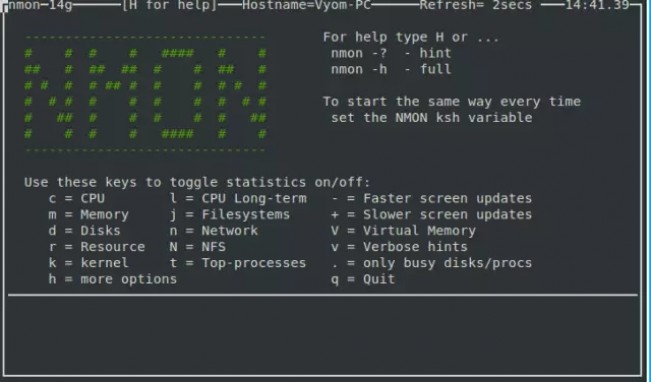
Wie Sie dem obigen Screenshot entnehmen können, läuft das Befehlszeilentool nmon vollständig interaktiv und Sie können die entsprechenden Statistiken einfach über Tastenkombinationen anzeigen. Sie können die folgenden nmon-Verknüpfungen verwenden, um verschiedene Systemstatistiken anzuzeigen:
| Parameter | Funktion |
| q | Halten Sie an und verlassen Sie Nmon |
| h | Hilfe anzeigen |
| c | CPU-Statistiken anzeigen |
| m | Speicherstatistiken anzeigen |
| k | Kernel-Statistiken anzeigen |
| n | Netzwerkstatistiken anzeigen |
| N | NFS-Statistiken anzeigen |
| j | Dateisystemstatistiken anzeigen |
| t | Aufwändige Prozesse anzeigen |
| V | Statistik des virtuellen Speichers anzeigen |
| v | Detaillierter Modus |
Wenn Sie Statistiken zur CPU-Leistung sammeln möchten, drücken Sie die c-Taste auf der Tastatur. Anschließend wird die folgende Ausgabe angezeigt:
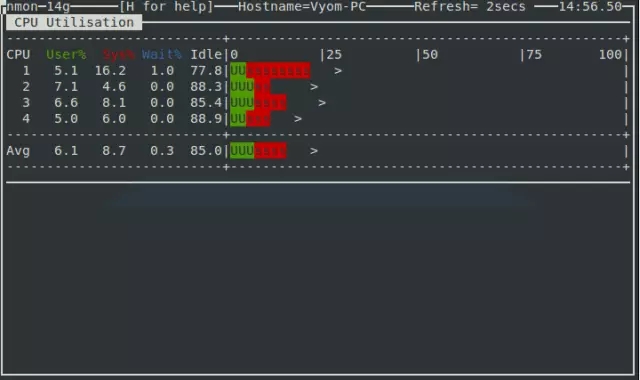
Wenn Sie Statistiken über teure Prozesse sammeln möchten, die auf dem System ausgeführt werden, drücken Sie die t-Taste auf der Tastatur. Anschließend wird die folgende Ausgabe angezeigt:
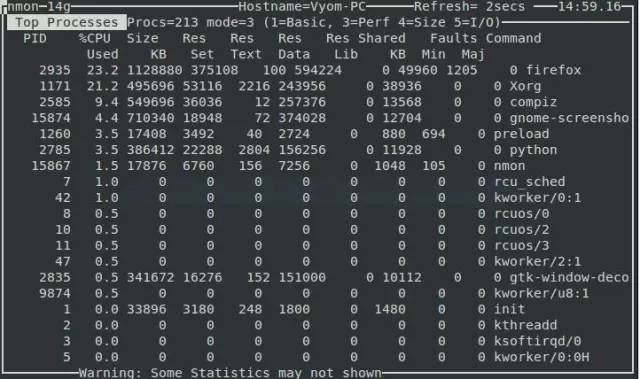
Wenn Sie Netzwerkstatistiken auf Linux-Systemen sammeln möchten, drücken Sie die Taste n und Sie sehen die folgende Ausgabe:
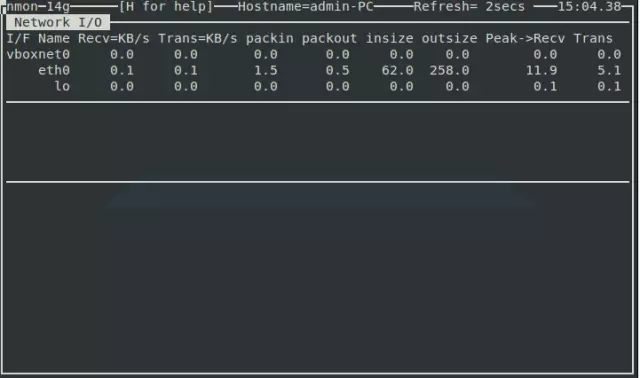
Verwenden Sie die d-Taste, um Informationen zur Festplatte abzurufen. Sie sehen die folgende Ausgabe:
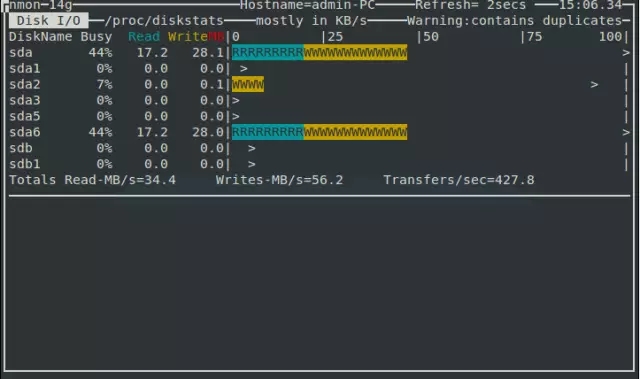
Nmon Eine sehr wichtige Tastenkombination ist die k-Taste, mit der zusammenfassende Informationen zum Systemkernel angezeigt werden. Nach dem Drücken der k-Taste sehen Sie die folgende Ausgabe:
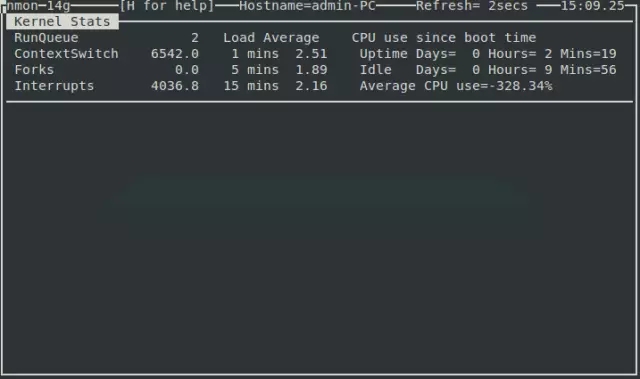
Eine sehr nützliche Tastenkombination für jeden Systemadministrator ist die R-Taste, mit der Informationen über die Systemstruktur des Computers, die Versionsnummer des Betriebssystems, die CPU und andere verschiedene Ressourcen angezeigt werden können. Nach dem Drücken der r-Taste sehen Sie die folgende Ausgabe:
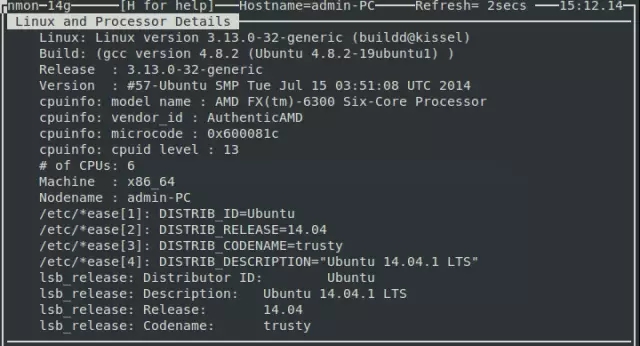
Es gibt viele andere Tools, die die gleiche Aufgabe wie Nmon erfüllen, aber Nmon ist für Linux-Neulinge immer noch sehr benutzerfreundlich.
Das obige ist der detaillierte Inhalt vonVorstellung der erweiterten Funktionen von Nmon. Für weitere Informationen folgen Sie bitte anderen verwandten Artikeln auf der PHP chinesischen Website!

Heiße KI -Werkzeuge

Undresser.AI Undress
KI-gestützte App zum Erstellen realistischer Aktfotos

AI Clothes Remover
Online-KI-Tool zum Entfernen von Kleidung aus Fotos.

Undress AI Tool
Ausziehbilder kostenlos

Clothoff.io
KI-Kleiderentferner

AI Hentai Generator
Erstellen Sie kostenlos Ai Hentai.

Heißer Artikel

Heiße Werkzeuge

Notepad++7.3.1
Einfach zu bedienender und kostenloser Code-Editor

SublimeText3 chinesische Version
Chinesische Version, sehr einfach zu bedienen

Senden Sie Studio 13.0.1
Leistungsstarke integrierte PHP-Entwicklungsumgebung

Dreamweaver CS6
Visuelle Webentwicklungstools

SublimeText3 Mac-Version
Codebearbeitungssoftware auf Gottesniveau (SublimeText3)

Heiße Themen
 1377
1377
 52
52
 Ich kann mich nicht als Stamm bei MySQL anmelden
Apr 08, 2025 pm 04:54 PM
Ich kann mich nicht als Stamm bei MySQL anmelden
Apr 08, 2025 pm 04:54 PM
Die Hauptgründe, warum Sie sich bei MySQL nicht als Root anmelden können, sind Berechtigungsprobleme, Konfigurationsdateifehler, Kennwort inkonsistent, Socket -Dateiprobleme oder Firewall -Interception. Die Lösung umfasst: Überprüfen Sie, ob der Parameter Bind-Address in der Konfigurationsdatei korrekt konfiguriert ist. Überprüfen Sie, ob die Root -Benutzerberechtigungen geändert oder gelöscht und zurückgesetzt wurden. Stellen Sie sicher, dass das Passwort korrekt ist, einschließlich Fall- und Sonderzeichen. Überprüfen Sie die Einstellungen und Pfade der Socket -Dateiberechtigte. Überprüfen Sie, ob die Firewall Verbindungen zum MySQL -Server blockiert.
 C Sprache Bedingte Zusammenstellung: Ein detaillierter Leitfaden für Anfänger zu praktischen Anwendungen
Apr 04, 2025 am 10:48 AM
C Sprache Bedingte Zusammenstellung: Ein detaillierter Leitfaden für Anfänger zu praktischen Anwendungen
Apr 04, 2025 am 10:48 AM
C-Sprachbedingungskompilation ist ein Mechanismus zum selektiven Kompilieren von Codeblöcken, die auf Kompilierungszeitbedingungen basieren. Zu den Einführungsmethoden gehören: Verwenden von #IF- und #else -Direktiven, um Codeblöcke basierend auf den Bedingungen auszuwählen. Zu den häufig verwendeten bedingten Ausdrücken gehören STDC, _win32 und Linux. Praktischer Fall: Drucken Sie verschiedene Nachrichten entsprechend dem Betriebssystem. Verwenden Sie unterschiedliche Datentypen gemäß der Anzahl der Ziffern des Systems. Verschiedene Header -Dateien werden gemäß dem Compiler unterstützt. Die bedingte Kompilierung verbessert die Portabilität und Flexibilität des Codes und macht es an den Compiler-, Betriebssystem- und CPU -Architekturänderungen anpassbar.
 【Rost-Selbststudie】 Einführung
Apr 04, 2025 am 08:03 AM
【Rost-Selbststudie】 Einführung
Apr 04, 2025 am 08:03 AM
1.0.1 Vorwort Dieses Projekt (einschließlich Code und Kommentare) wurde während meines Autodidakt-Rostes aufgezeichnet. Es kann ungenaue oder unklare Aussagen geben. Bitte entschuldigen Sie sich. Wenn Sie davon profitieren, ist es noch besser. 1.0.2 Warum ist Rustrust zuverlässig und effizient? Rost kann C und C mit ähnlicher Leistung, aber höherer Sicherheit ersetzen, und erfordert keine häufige Neukompilation, um auf Fehler wie C und C zu prüfen. Thread-Safe (stellen Sie sicher, dass Multi-Thread-Code vor der Ausführung sicher ist). Vermeiden Sie undefiniertes Verhalten (z. B. Array aus Grenzen, nicht initialisierte Variablen oder Zugriff auf den freien Speicher). Rust bietet moderne Sprachmerkmale wie Generika
 Was sind die 5 grundlegenden Komponenten von Linux?
Apr 06, 2025 am 12:05 AM
Was sind die 5 grundlegenden Komponenten von Linux?
Apr 06, 2025 am 12:05 AM
Die fünf grundlegenden Komponenten von Linux sind: 1. Der Kernel, Verwaltung von Hardware -Ressourcen; 2. Die Systembibliothek, die Funktionen und Dienste bereitstellt; 3. Shell, die Schnittstelle, in der Benutzer mit dem System interagieren können; 4. Das Dateisystem, das Daten speichert und organisiert; 5. Anwendungen, die Systemressourcen verwenden, um Funktionen zu implementieren.
 Wie man MySQL löst, kann nicht gestartet werden
Apr 08, 2025 pm 02:21 PM
Wie man MySQL löst, kann nicht gestartet werden
Apr 08, 2025 pm 02:21 PM
Es gibt viele Gründe, warum MySQL Startup fehlschlägt und durch Überprüfung des Fehlerprotokolls diagnostiziert werden kann. Zu den allgemeinen Ursachen gehören Portkonflikte (prüfen Portbelegung und Änderung der Konfiguration), Berechtigungsprobleme (Überprüfen Sie den Dienst Ausführen von Benutzerberechtigungen), Konfigurationsdateifehler (Überprüfung der Parametereinstellungen), Datenverzeichniskorruption (Wiederherstellung von Daten oder Wiederaufbautabellenraum), InnoDB-Tabellenraumprobleme (prüfen IBDATA1-Dateien), Plug-in-Ladeversagen (Überprüfen Sie Fehlerprotokolle). Wenn Sie Probleme lösen, sollten Sie sie anhand des Fehlerprotokolls analysieren, die Hauptursache des Problems finden und die Gewohnheit entwickeln, Daten regelmäßig zu unterstützen, um Probleme zu verhindern und zu lösen.
 Kann MySQL auf Android laufen?
Apr 08, 2025 pm 05:03 PM
Kann MySQL auf Android laufen?
Apr 08, 2025 pm 05:03 PM
MySQL kann nicht direkt auf Android ausgeführt werden, kann jedoch indirekt mit den folgenden Methoden implementiert werden: Die Verwendung der Leichtgewichtsdatenbank SQLite, die auf dem Android -System basiert, benötigt keinen separaten Server und verfügt über eine kleine Ressourcennutzung, die für Anwendungen für Mobilgeräte sehr geeignet ist. Stellen Sie sich remote eine Verbindung zum MySQL -Server her und stellen Sie über das Netzwerk zum Lesen und Schreiben von Daten über das Netzwerk eine Verbindung zur MySQL -Datenbank auf dem Remote -Server her. Es gibt jedoch Nachteile wie starke Netzwerkabhängigkeiten, Sicherheitsprobleme und Serverkosten.
 Wo ist die C -Sprachfunktionsbibliothek? Wie füge ich die C -Sprachfunktionsbibliothek hinzu?
Apr 03, 2025 pm 11:39 PM
Wo ist die C -Sprachfunktionsbibliothek? Wie füge ich die C -Sprachfunktionsbibliothek hinzu?
Apr 03, 2025 pm 11:39 PM
Die C -Sprachfunktionsbibliothek ist eine Toolbox mit verschiedenen Funktionen, die in verschiedenen Bibliotheksdateien organisiert sind. Durch das Hinzufügen einer Bibliothek muss sie über die Befehlszeilenoptionen des Compiler angeben. Der GCC -Compiler verwendet beispielsweise die Option -L -Option, gefolgt von der Abkürzung des Bibliotheksnamens. Wenn sich die Bibliotheksdatei nicht unter dem Standard -Suchpfad befindet, müssen Sie die Option -L verwenden, um den Bibliotheksdateipfad anzugeben. Die Bibliothek kann in statische Bibliotheken und dynamische Bibliotheken unterteilt werden. Statische Bibliotheken sind direkt mit dem Programm zur Kompilierung verbunden, während dynamische Bibliotheken zur Laufzeit geladen werden.
 Lösungen für die von MySQL auf einer bestimmten Systemversion gemeldeten Fehler
Apr 08, 2025 am 11:54 AM
Lösungen für die von MySQL auf einer bestimmten Systemversion gemeldeten Fehler
Apr 08, 2025 am 11:54 AM
Die Lösung für den MySQL -Installationsfehler ist: 1. Überprüfen Sie die Systemumgebung sorgfältig, um sicherzustellen, dass die Anforderungen der MySQL -Abhängigkeitsbibliothek erfüllt werden. Unterschiedliche Betriebssysteme und Versionsanforderungen sind unterschiedlich. 2. Lesen Sie die Fehlermeldung sorgfältig durch und ergreifen Sie entsprechende Maßnahmen gemäß den Eingabeaufforderungen (z. B. fehlende Bibliotheksdateien oder unzureichende Berechtigungen), z. B. die Installation von Abhängigkeiten oder die Verwendung von SUDO -Befehlen; 3. Versuchen Sie bei Bedarf, den Quellcode zu installieren und das Kompilierungsprotokoll sorgfältig zu überprüfen. Dies erfordert jedoch eine bestimmte Menge an Linux -Kenntnissen und -erfahrung. Der Schlüssel zur letztendlichen Lösung des Problems besteht darin, die Systemumgebung und Fehlerinformationen sorgfältig zu überprüfen und auf die offiziellen Dokumente zu verweisen.




